|
Menüleiste
Sie können alle in der Anwendung bereitgestellten Funktionen zugreifen die Verwendung von Menüleiste.
- Datei-Menü Führen Sie Backup / Restore-Operationen und das Beenden der Anwendung.
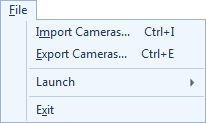 |
- Import-Kameras Stellen Sie Ihre Kamera-Einstellungen gespeichert in der Sicherungsdatei:.
- Export-Kameras Nehmen Sicherung der Kameraeinstellungen durch eine Backup-Datei zu erstellen:.
- Menü starten: Sie andere Deskshare Anwendungen starten können.
- Exit: Beendet die Kameravorschau, bewahrt die Kameraeinstellungen für den nächsten Einsatz und schließt die Anwendung.
|
- Ansicht-Menü: Ändern der Kamera-Display Layout und Anwendungssprache.
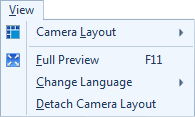 |
- Kameralayout Wählen Sie das Kamera-Display-Layout und die Anzahl der Kameras auf dem Bildschirm anzuzeigen.
- Ausführliche Vorschau: Sehen Sie nur die Kamera-Vorschau von der Menüleiste und Toolbar versteckt.
- Sprache ändern: Die Sprache, in der die Anwendungsschnittstelle angezeigt wird, geändert werden kann die Verwendung von Sprache ändern Dropdown-Liste. Wenn die Sprache der Menüs geändert wird dann, Dialogfelder und Fenstertitel wird in der gewählten Sprache angezeigt werden.
- Nehmen Sie die Kamera Layout: Wählen Sie Kamera Layout = 4 und nehmen Sie die Kamera-Layout-Fenster zu verschieben oder es an die gewünschte Position verschieben. Diese Option wechselt mit Attach Kameralayout.
|
- Kamera-Menü: Hinzufügen oder Ihre IP-Kameras und Webcams bearbeiten.
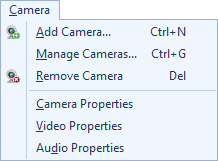 |
- Kamera hinzufügen: Führt Sie durch eine Kamera hinzugefügt wird.
- Kameras verwalten Hinzufügen, Bearbeiten und Entfernen Kameras.
- Entfernen Kamera: Kamera, die nicht benötigt werden, können entfernt werden.
- Kameraeigenschaften: Stellen Sie Bildeigenschaften wie Sättigung, Helligkeit, Kontrast für IP-Kamera und Webcam.
- Video-Eigenschaften: Webcam können Sie Videoeigenschaften wie Auflösung und Framerate zu konfigurieren.
- Audio-Eigenschaften: Sie können von der eingebauten Mikrofone des Webcam-Audio erfassen. IP Camera Viewer ermöglicht es Ihnen, die Lautstärke des Audiosteuerung einzustellen.
|
Werkzeugleiste
Toolbar bietet einen schnellen Zugriff auf alle wichtigen Funktionen in IP Camera Viewer zur Verfügung gestellt.
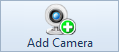 |
Fügen Sie Ihre IP Kamera oder Webcam. |
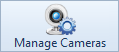 |
Verwalten und Anzeigen des Status Ihrer IP-Kameras oder Webcams. |
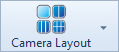 |
Schnell wechseln zwischen den Kameralayouts. |
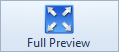 |
Rufen Sie die Live-Kamera-Video in Vollbild-Ansicht. |
|